Как да промените телефонния си номер за потвърждаването в 2 стъпки на вашия Samsung Account
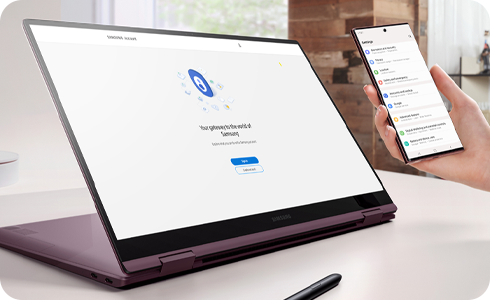
Вашият Samsung Account може да съдържа важна информация, затова е важно да бъде защитен чрез потвърждаване в 2 стъпки. След като то бъде конфигурирано, ще получите подкана или текстово съобщение на мобилно устройство, за да потвърдите, че именно вие влизате в системата. Можете да използвате различни методи, за да актуализирате/променяте телефонния номер, свързан с вашия Samsung Account.
















Ако сте сменили телефонния си номер и не можете да получите кода за потвърждаване при влизане във вашия Samsung Account, можете да промените номера си.
Моля, имайте предвид: Процесът на потвърждаване може да стане незабавно или да отнеме до две седмици. Когато процесът приключи, ще получите имейл или текстово съобщение, в което се посочва, че вече можете да използвате новия телефонен номер за потвърждаване в 2 стъпки. Ако не получите това съобщение, не забравяйте да проверите папката си за нежелана поща/спам.





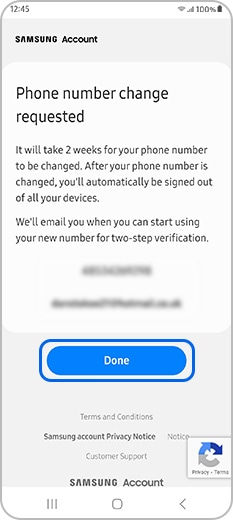




Моля, имайте предвид: За да изтриете номер на настолния си компютър, отидете в Профил > Редактиране на лична информация > Щракнете върху Изтриване до телефонния номер, който искате да премахнете от акаунта си.
Благодарим Ви за обратната връзка
Моля отговорете на всички въпроси.